安裝Lion到電腦(1)
啟動盤完成之后,自然就是安裝到普通電腦上了。我們使用三星830做電腦系統盤,使用威剛S599這款SSD做安裝U盤,來提高安裝速度。安裝之前確認BIOS中磁盤模式設置為AHCI,然后用制作好的U盤啟動。
把UniBeast制作成功的U盤插到電腦USB口,啟動時選擇USB-HDD(各電腦可能不同,反正選USB設備就對了),然后進入安裝界面。
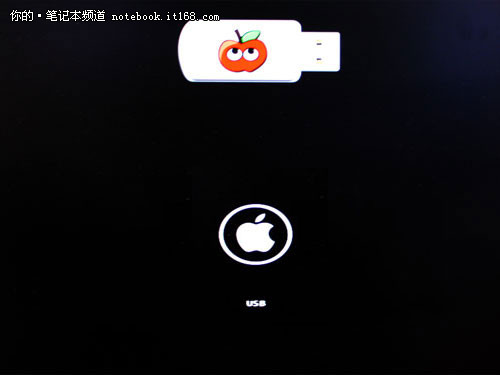
▲進入安裝界面
啟動時可以看到USB字樣,這是之前格式化U盤時用的名稱。到這一步我們可以直接回車開始安裝,但根據硬件不同,也可能會失敗,這時候可以按空格鍵,然后輸入對應的命令再嘗試,有時候還需要多種命令組合。
具體命令如下:
使用AMD Radeon 6670,輸入 PCIRootUID=0
不支持的顯卡,輸入GraphicsEnabler=No
用Single-user模式啟動,輸入 -s
用Verbose模式啟動,輸入 -v
用安全模式啟動,輸入-x
我們直接回車安裝失敗,猜想可能是顯卡不支持,輸入GraphicsEnabler=No 后,成功進入安裝界面。

▲進入安裝界面,成功了一大半
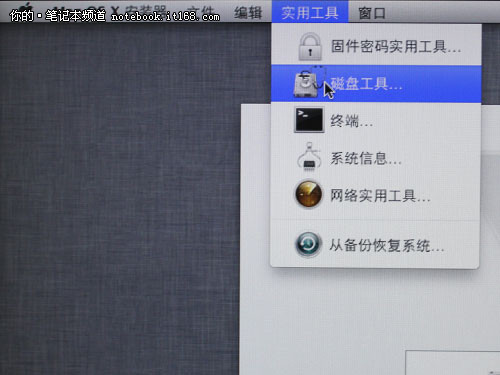
▲繼續安裝,再次卡在磁盤格式部分,從安裝界面上方調出“磁盤工具”來解決

▲分成3個區,為方便記憶,把用來裝系統的第一個分區命名為Lion

▲和前面做啟動盤不同,這里要選GUID分區表







 明基投影機
明基投影機 堅果投影機
堅果投影機 科視投影機
科視投影機 極米投影機
極米投影機 SONNOC投影機
SONNOC投影機 寶視來投影機
寶視來投影機 視美樂投影機
視美樂投影機 當貝投影機
當貝投影機 哈趣投影機
哈趣投影機 WAP手機版
WAP手機版 建議反饋
建議反饋 官方微博
官方微博 微信掃一掃
微信掃一掃 PjTime
PjTime